Cara Menyulitkan DNS Anda dengan DNScrypt di Ubuntu dan Debian

- 2620
- 625
- Marcus Kassulke
Walaupun anda menyulitkan trafik anda dengan HTTPS atau menggunakan VPN, dalam beberapa kes, trafik DNS anda tetap terbuka dan mudah dibaca dengan ISP anda dan seluruh dunia. Itu mungkin tidak terdengar seperti banyak, tetapi ia adalah kebimbangan privasi utama. DNS menyelesaikan laman web yang anda lawati, jadi membaca rekod DNS anda dengan mudah dapat menceritakan kisah tabiat pelayaran anda.
DNScrypt menyulitkan trafik DNS anda secara automatik dan menghantarnya ke pelayan DNS yang juga menggunakan penyulitan. Dengan cara ini, keseluruhan urus niaga tetap disulitkan sepanjang. Bahkan ISP anda akan dapat melihat di mana anda melayari. Dnscrypt sebenarnya salah satu perkhidmatan yang paling mudah yang boleh anda sediakan di Linux, jadi tidak ada alasan untuk tidak menggunakannya.
Dalam tutorial ini anda akan belajar:
- Cara Memasang DNScrypt di Ubuntu dan Debian.
- Cara Mengkonfigurasi Pelayan DNS Anda.
- Cara menetapkan dnscrypt sebagai sistem anda DNS dengan NetworkManager dan dengan ResolvConf.
 Konfigurasi DNS NetworkManager.
Konfigurasi DNS NetworkManager. Keperluan perisian dan konvensyen yang digunakan
| Kategori | Keperluan, konvensyen atau versi perisian yang digunakan |
|---|---|
| Sistem | Versi debian atau ubuntu semasa |
| Perisian | Dnscrypt |
| Yang lain | Pemasangan kerja pengedaran yang disokong dengan keistimewaan root. |
| Konvensyen | # - Memerlukan arahan Linux yang diberikan untuk dilaksanakan dengan keistimewaan akar sama ada secara langsung sebagai pengguna root atau dengan menggunakan sudo perintah$ - Memerlukan arahan Linux yang diberikan sebagai pengguna yang tidak layak |
Pasang dnscrypt
Mulakan dengan memasang dnscrypt. Ia sudah berada di repositori Ubuntu dan Debian, jadi anda akan dapat memasangnya dengan Apt.
$ sudo apt memasang dnscrypt-proxy
Konfigurasikan pelayan DNS anda
Tidak semestinya banyak yang perlu dilakukan dengan cara konfigurasi untuk mendapatkan kerja dnscrypt. Sebenarnya, ia mungkin sudah berfungsi selepas pemasangan anda. Anda mungkin mahu menukar pelayan DNS yang dnscrypt menghubungkan, dan itu sebenarnya perkara yang mudah dilakukan.
Buka /etc/dnscrypt-proxy/dnscrypt-proxy.Toml dengan editor teks kegemaran anda dan keistimewaan root. Cari garis yang bermula dengan server_names. Tambah di mana -mana nama pada senarai pelayan yang disokong yang dikelilingi oleh petikan ke array. Hasil akhirnya harus kelihatan seperti contoh di bawah. Cloudflare adalah pilihan yang hebat, jika anda tidak pasti apa yang hendak digunakan.
server_names = ['CloudFlare']
Simpan keluar fail anda. Kemudian, mulakan semula perkhidmatan dnscrypt.
$ sudo systemctl mulakan semula dnscrypt-proxy
Tetapkan dnscrypt sebagai sistem anda DNS
Walaupun dnscrypt berjalan pada sistem kami, komputer anda tidak dikonfigurasikan untuk menggunakannya untuk DNS. Itulah langkah seterusnya. Kaedah yang anda gunakan bergantung pada bagaimana sambungan rangkaian anda dikonfigurasikan. Kebanyakan orang menggunakan NetworkManager, kerana itu lalai, tetapi jika anda telah menyediakan sesuatu yang tersuai dengan IP statik, anda juga boleh menggunakan ResolvConf.
Dengan NetworkManager
Buka aplikasi tetapan untuk persekitaran desktop anda. Pergi ke bahagian "rangkaian", dan buka sambungan yang anda gunakan.
Dalam tetingkap Konfigurasi yang terbuka, cari bahagian IP4. Biasanya di mana anda akan menemui tetapan yang anda perlukan.
 Konfigurasi DNS NetworkManager.
Konfigurasi DNS NetworkManager. Di bawah tab itu, cari bahagian DNS, dan tukar mana -mana pelayan yang sedia ada 127.0.2.1. Simpan perubahan dan keluar. Sekarang, mulakan semula pemanis rangkaian.
$ sudo Systemctl Restart NetworkManager
Dengan resolvconf
Sekiranya anda menggunakan resolvconf atau /etc/resolv.Conf Untuk menentukan pelayan nama anda, anda masih boleh disediakan dengan mudah. Pertama, jika anda hanya menggunakan ujian biasa /etc/resolv.Conf fail, anda boleh menukar kami Nameserver garis untuk mencerminkan dnscrypt tempatan.
Nameserver 127.0.2.1
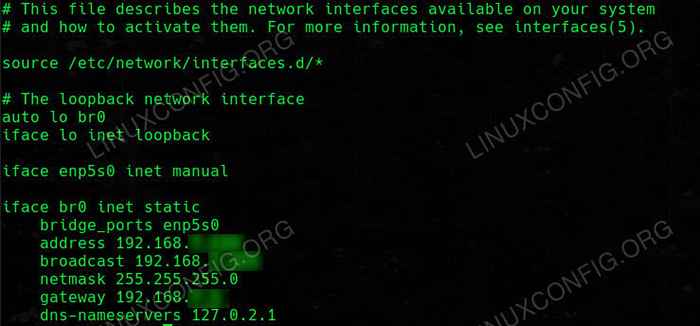 Konfigurasi ResolvConf DNS.
Konfigurasi ResolvConf DNS. Untuk resolvconf, tukar atau tambahkan DNS-Nameservers garis untuk antara muka anda di /etc/rangkaian/antara muka.
DNS-Nameservers 127.0.2.1
Teruskan dan mulakan semula kedua -dua rangkaian dan resolvconf. Sekiranya itu tidak berfungsi, mulakan semula komputer anda.
$ sudo Systemctl Restart Networking $ Sudo Systemctl Restart ResolvConf
Pemikiran penutupan
DNS anda sekarang harus disulitkan sepenuhnya. Dnscrypt akan berjalan secara automatik di latar belakang. Kerana konfigurasi anda, semua trafik DNS akan dialihkan melalui dnscrypt, disulitkan, dan dihantar ke pelayan yang anda tentukan. Ini adalah cara mudah untuk mengawal DNS anda, dan tidak sukar untuk berlari, jadi tidak ada alasan untuk tidak.
Tutorial Linux Berkaitan:
- Mendapatkan semula privasi dan keselamatan anda dalam era digital
- Pengenalan kepada Automasi, Alat dan Teknik Linux
- Perkara yang hendak dipasang di Ubuntu 20.04
- Perkara yang perlu dilakukan setelah memasang ubuntu 20.04 Focal Fossa Linux
- Cara Menyiapkan Pelayan OpenVPN di Ubuntu 20.04
- Cara Menggunakan Adb Android Debug Bridge untuk Mengurus Android Anda ..
- Cara membuat VPN di Ubuntu 20.04 Menggunakan Wireguard
- Firefox di Linux - Sambungan anda tidak selamat
- Menguasai Gelung Skrip Bash
- Asas Ubuntu 22.04 Persediaan Sambungan Pelanggan/Pelayan OpenVPN
- « Cara Membuat Unit Perkhidmatan Sistem di Linux
- Cara Memasang dan Mengkonfigurasi Zookeeper di Ubuntu 18.04 »

